MACROMEDIA FLASH MX DASTURIDA MATNLAR BILAN ISHLASH
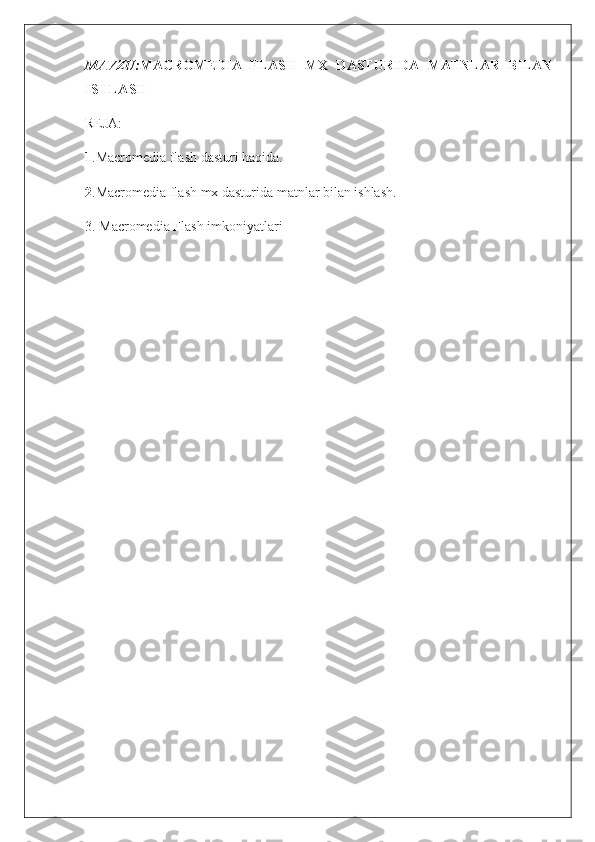
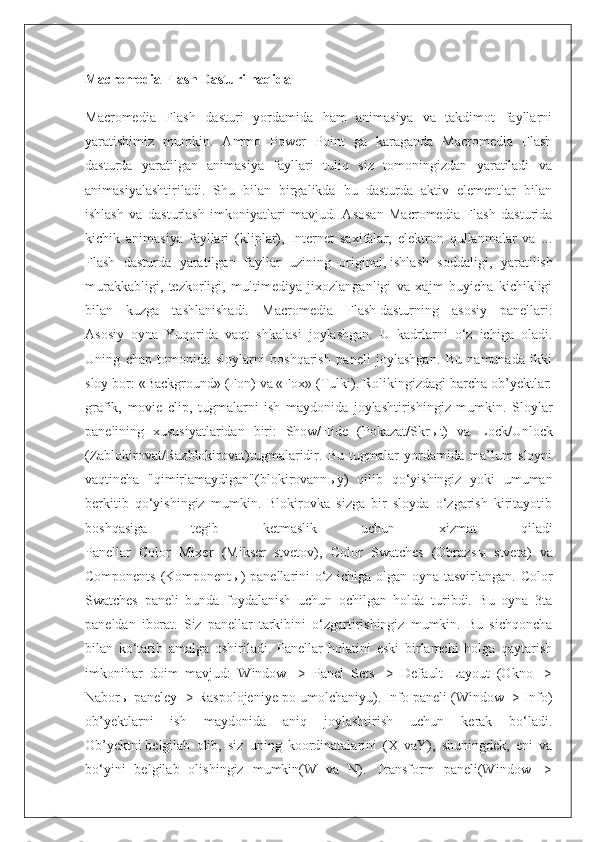
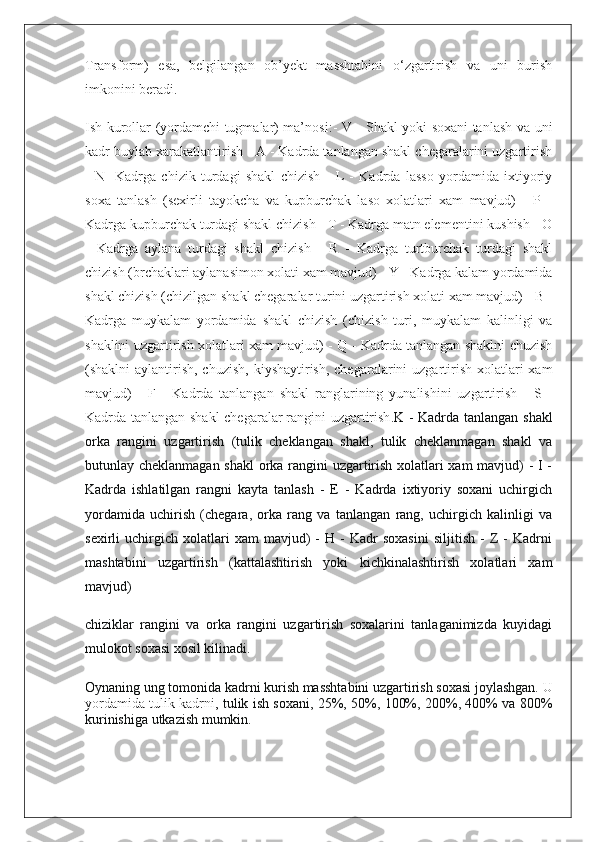
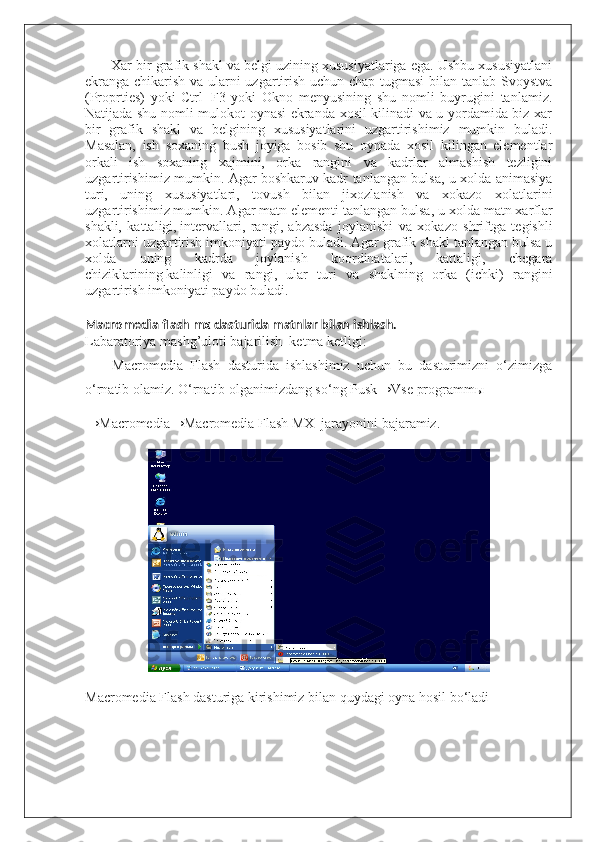
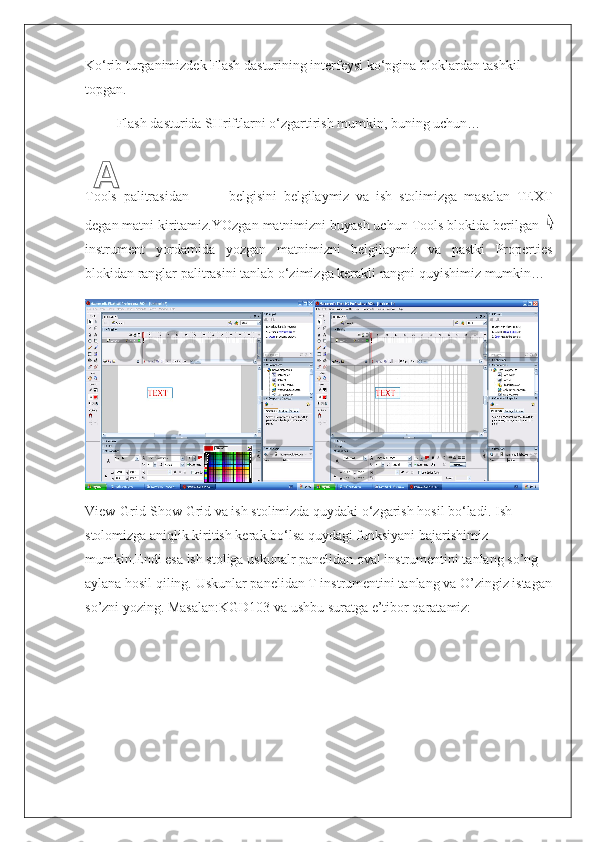
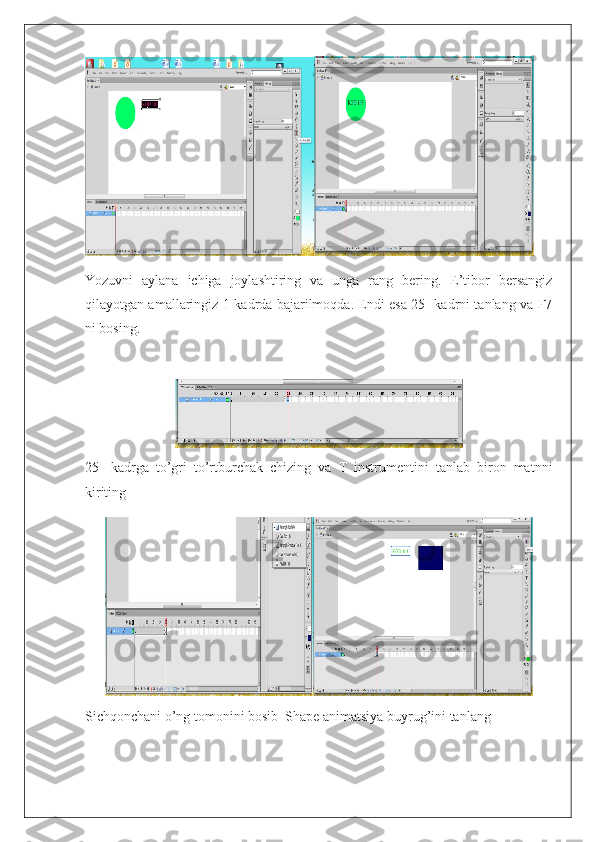
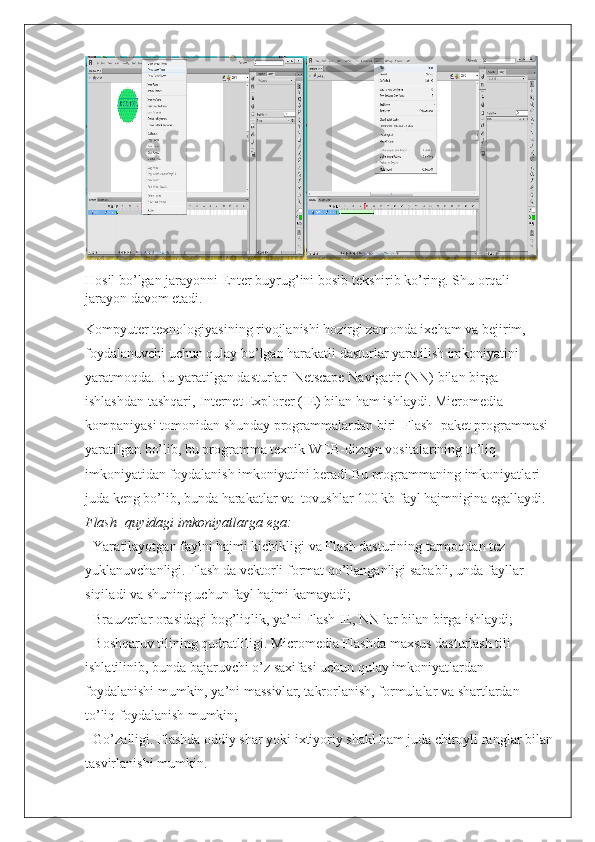
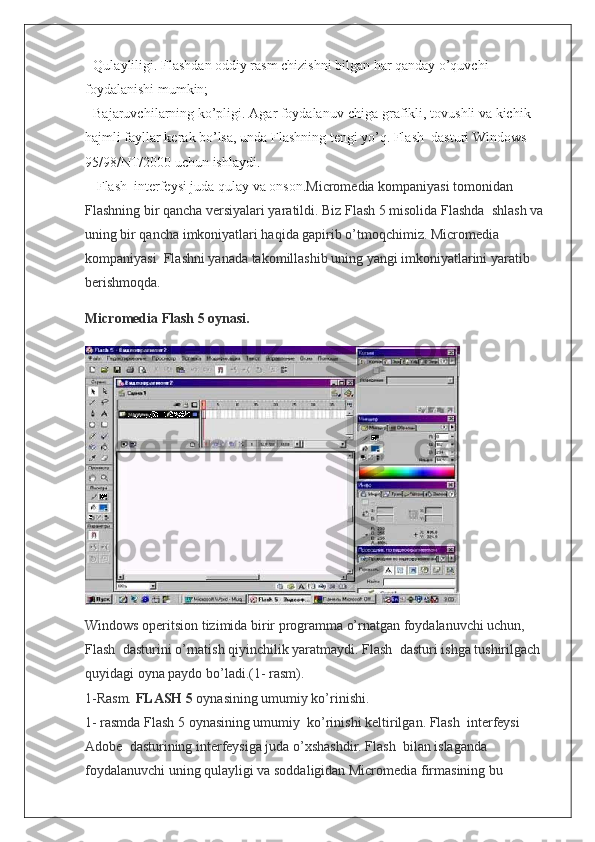
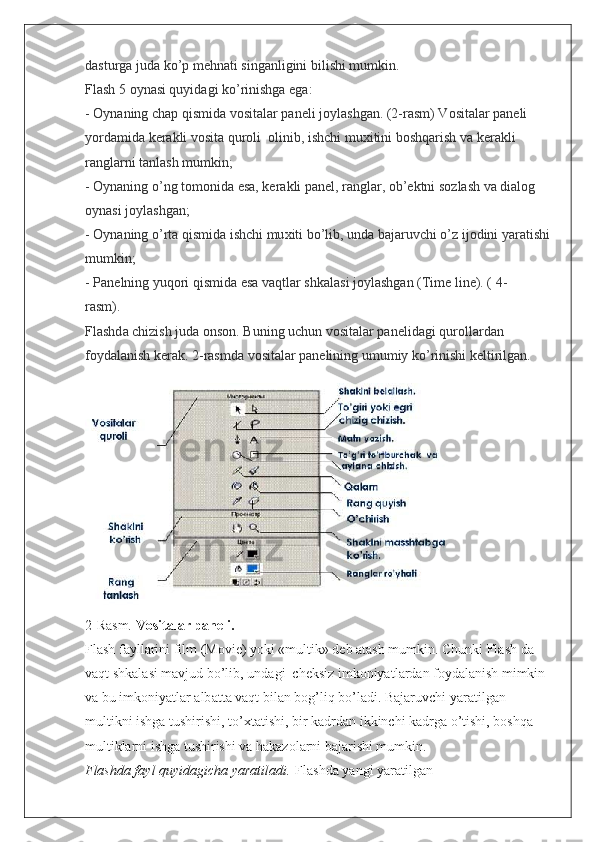
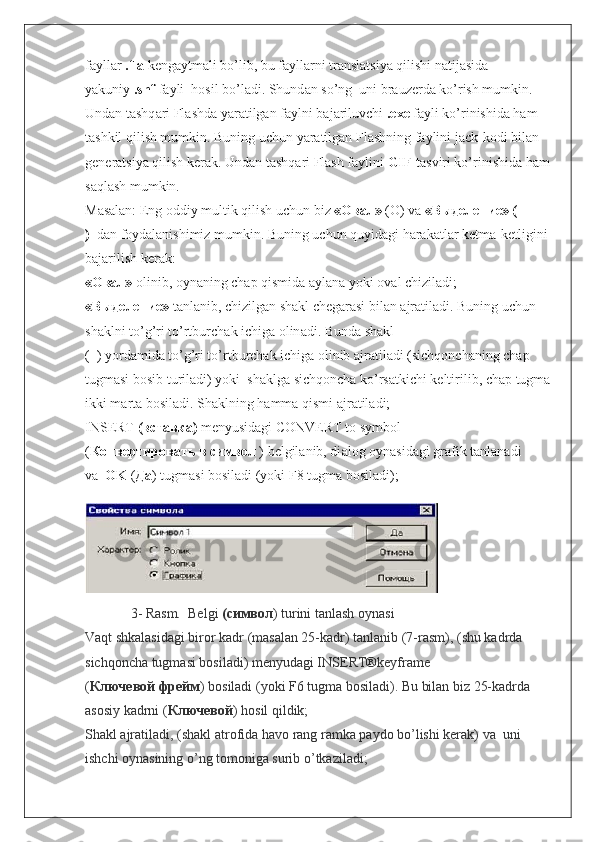
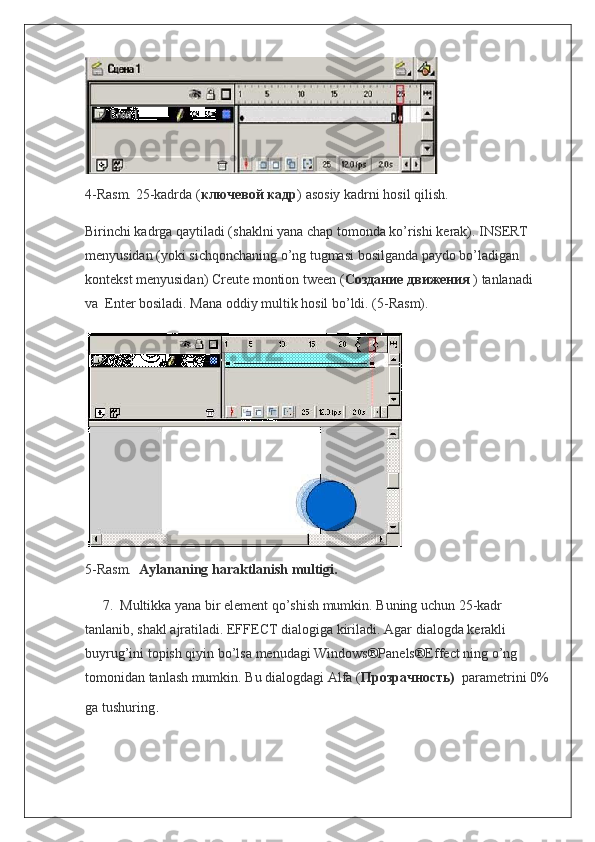
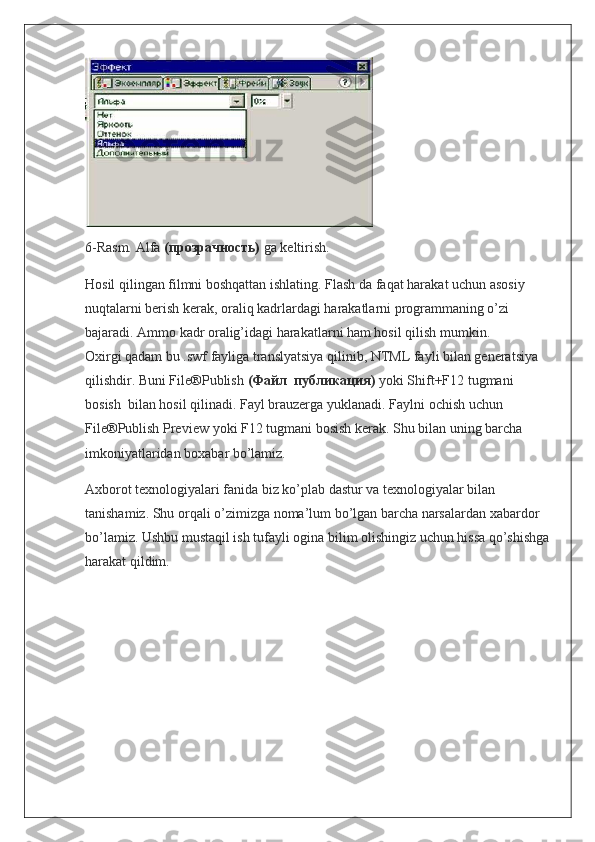
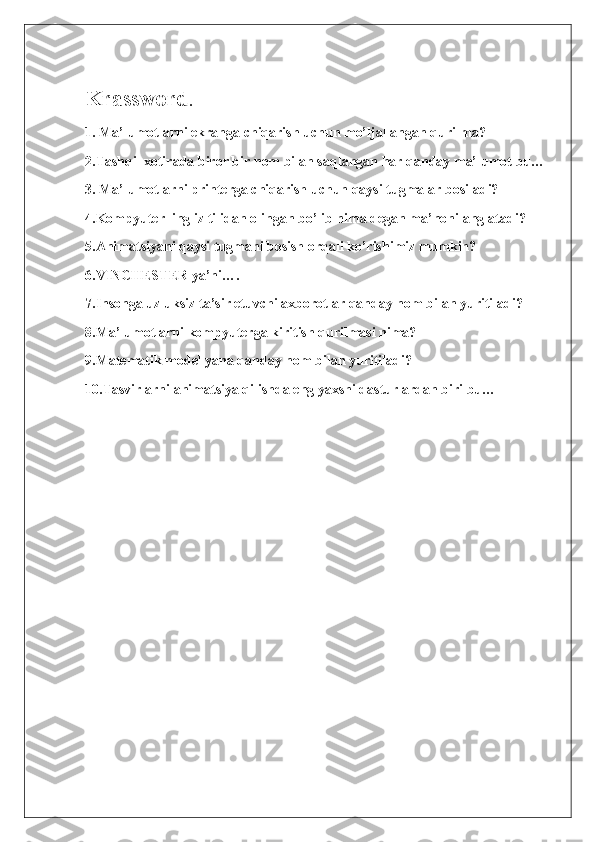
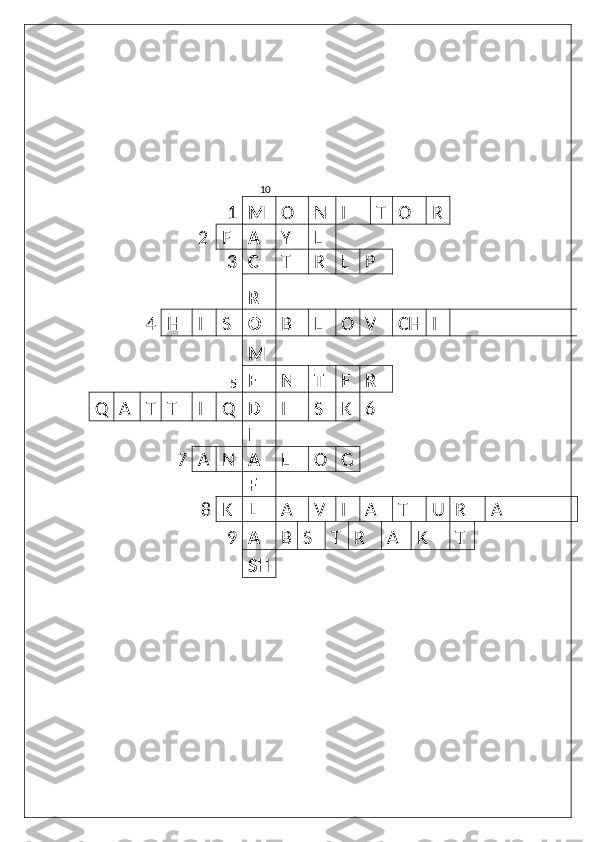
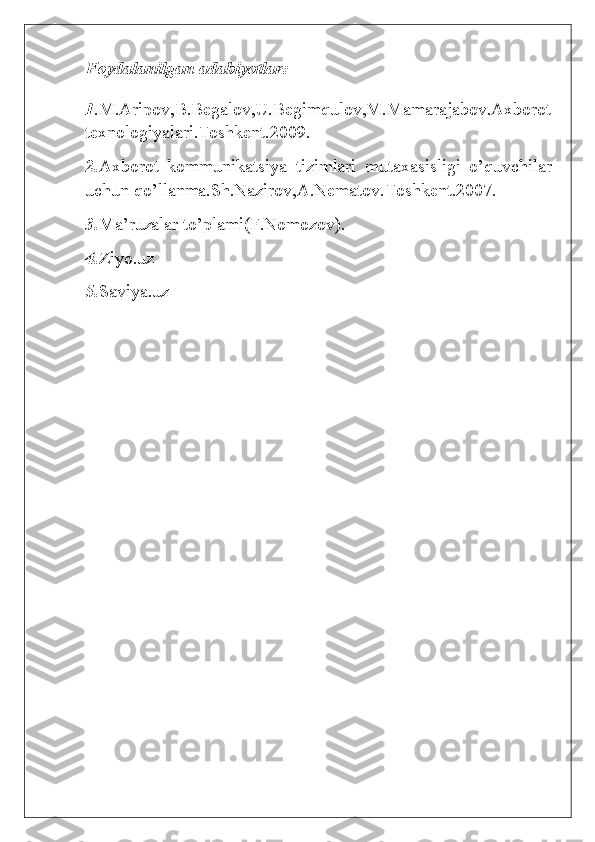
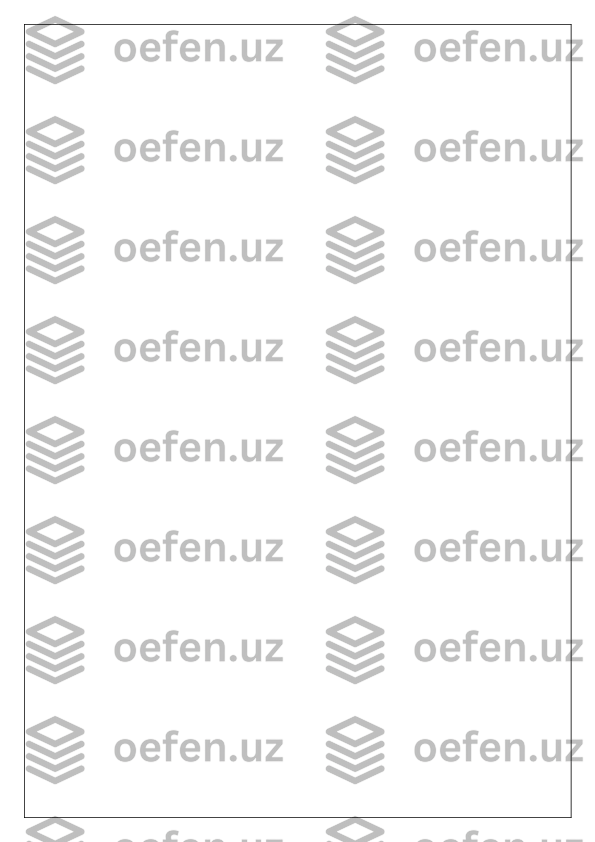
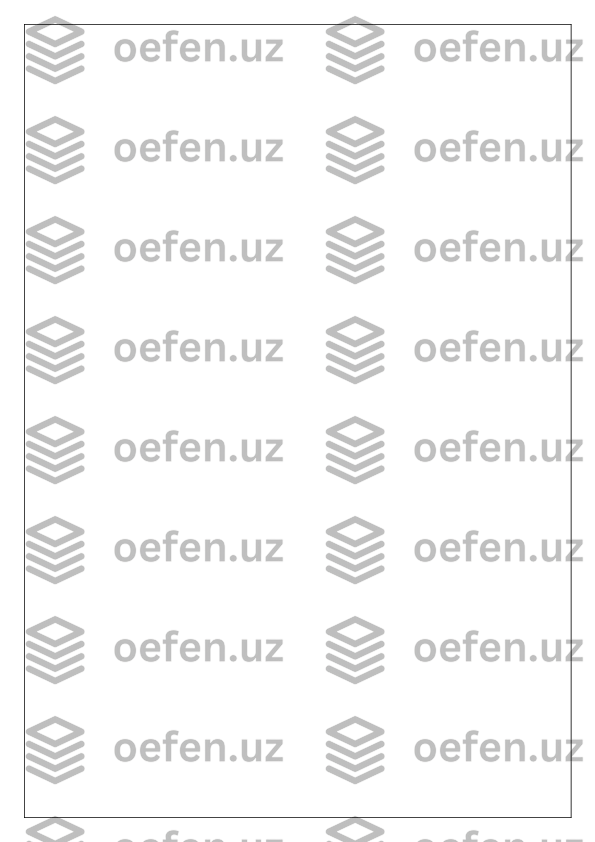
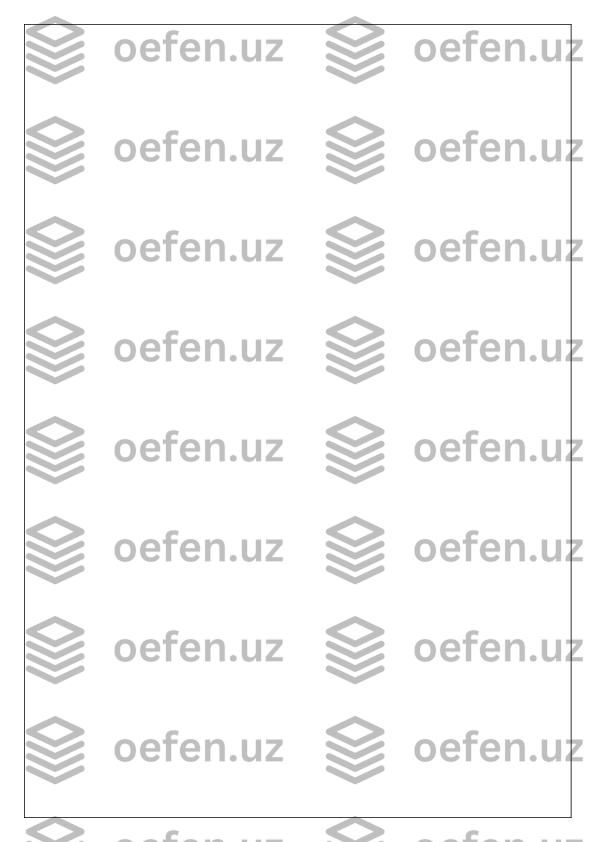
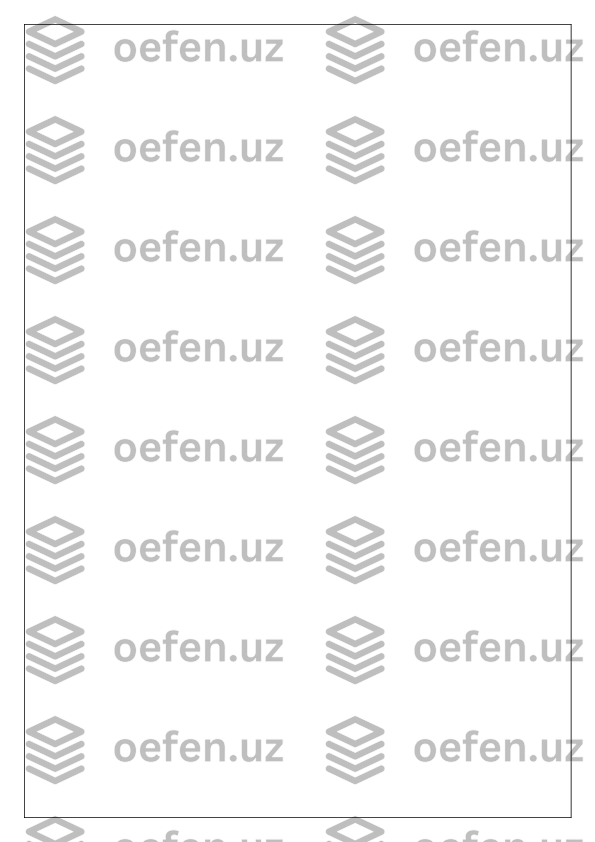
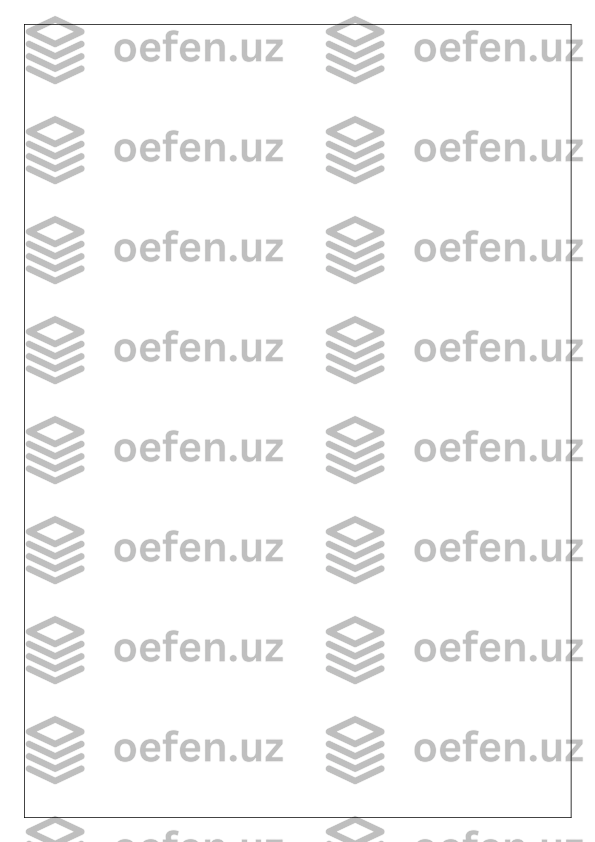
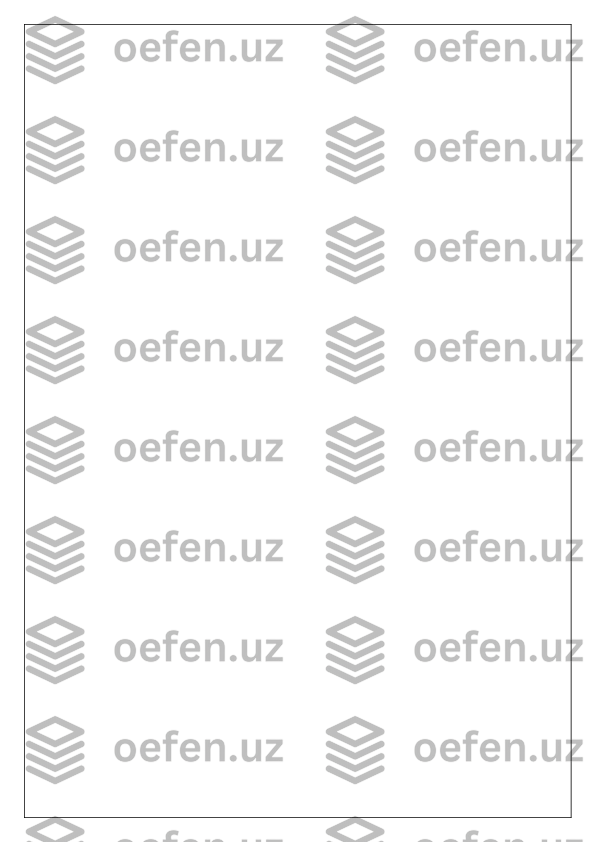
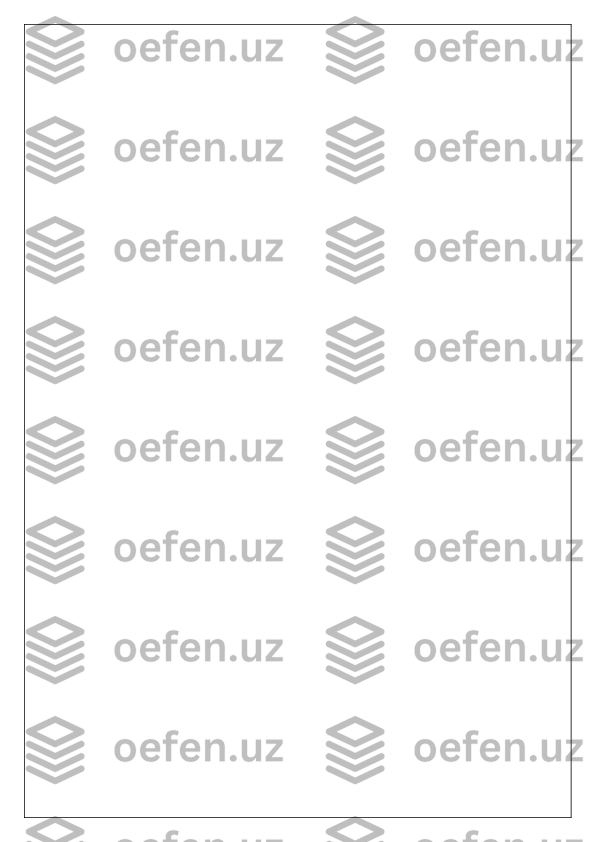
MAVZU: MACROMEDIA FLASH MX DASTURIDA MATNLAR BILAN ISHLASH REJA: 1 .Macromedia flash dasturi haqida. 2 .Macromedia flash mx dasturida matnlar bilan ishlash. 3. Macromedia Flash imkoniyatlari
Macromedia Flash Dasturi haqida Macromedia Flash dasturi yordamida ham animasiya va takdimot fayllarni yaratishimiz mumkin. Ammo Power Point ga karaganda Macromedia Flash dasturda yaratilgan animasiya fayllari tuliq siz tomoningizdan yaratiladi va animasiyalashtiriladi. Shu bilan birgalikda bu dasturda aktiv elementlar bilan ishlash va dasturlash imkoniyatlari mavjud. Asosan Macromedia Flash dasturida kichik animasiya fayllari (kliplar), Internet saxifalar, elektron qullanmalar va ... Flash dasturda yaratilgan fayllar uzining original, ishlash soddaligi , yaratilish murakkabligi, tezkorligi, multimediya jixozlanganligi va xajm buyicha kichikligi bilan kuzga tashlanishadi. Macromedia Flash dasturning asosiy panellari : Asosiy oyna Yuqorida vaqt shkalasi joylashgan. U kadrlarni o‘z ichiga oladi. Uning chap tomonida sloylarni boshqarish paneli joylashgan. Bu namunada ikki sloy bor: «Background» (Fon) va «Fox» (Tulki). Rolikingizdagi barcha ob’yektlar: grafik, movie clip, tugmalarni ish maydonida joylashtirishingiz mumkin. Sloylar panelining xususiyatlaridan biri: Show/Hide (Pokazat/Skr ы t) va Lock/Unlock (Zablokirovat/Razblokirovat)tugmalaridir. Bu tugmalar yordamida ma’lum sloyni vaqtincha "qimirlamaydigan"(blokirovann ы y) qilib qo‘yishingiz yoki umuman berkitib qo‘yishingiz mumkin. Blokirovka sizga bir sloyda o‘zgarish kiritayotib boshqasiga tegib ketmaslik uchun xizmat qiladi Panellar Color Mixer (Mikser stvetov), Color Swatches (Obrazs ы stveta) va Components (Komponent ы ) panellarini o‘z ichiga olgan oyna tasvirlangan. Color Swatches paneli bunda foydalanish uchun ochilgan holda turibdi. Bu oyna 3ta paneldan iborat. Siz panellar tarkibini o‘zgartirishingiz mumkin. Bu sichqoncha bilan ko‘tarib amalga oshiriladi. Panellar holatini eski birlamchi holga qaytarish imkonihar doim mavjud: Window -> Panel Sets -> Default Layout (Okno -> Nabor ы paneley -> Raspolojeniye po umolchaniyu). Info paneli (Window -> Info) ob’yektlarni ish maydonida aniq joylashtirish uchun kerak bo‘ladi. Ob’yektni belgilab olib , siz uning koordinatalarini (X vaY), shuningdek, eni va bo‘yini belgilab olishingiz mumkin(W va N). Transform paneli(Window ->
Transform) esa, belgilangan ob’yekt masshtabini o‘zgartirish va uni burish imkonini beradi. Ish kurollar (yordamchi tugmalar) ma’nosi : - V - Shakl yoki soxani tanlash va uni kadr buylab xarakatlantirish - A - Kadrda tanlangan shakl chegaralarini uzgartirish - N- Kadrga chizik turdagi shakl chizish - L - Kadrda lasso yordamida ixtiyoriy soxa tanlash (sexirli tayokcha va kupburchak laso xolatlari xam mavjud) - P - Kadrga kupburchak turdagi shakl chizish - T - Kadrga matn elementini kushish - O - Kadrga aylana turdagi shakl chizish - R - Kadrga turtburchak turdagi shakl chizish (brchaklari aylanasimon xolati xam mavjud) - Y - Kadrga kalam yordamida shakl chizish (chizilgan shakl chegaralar turini uzgartirish xolati xam mavjud) - B - Kadrga muykalam yordamida shakl chizish (chizish turi, muykalam kalinligi va shaklini uzgartirish xolatlari xam mavjud) - Q - Kadrda tanlangan shaklni chuzish (shaklni aylantirish, chuzish, kiyshaytirish, chegaralarini uzgartirish xolatlari xam mavjud) - F - Kadrda tanlangan shakl ranglarining yunalishini uzgartirish - S - Kadrda tanlangan shakl chegaralar rangini uzgartirish . K - Kadrda tanlangan shakl orka rangini uzgartirish (tulik cheklangan shakl, tulik cheklanmagan shakl va butunlay cheklanmagan shakl orka rangini uzgartirish xolatlari xam mavjud) - I - Kadrda ishlatilgan rangni kayta tanlash - E - Kadrda ixtiyoriy soxani uchirgich yordamida uchirish (chegara, orka rang va tanlangan rang, uchirgich kalinligi va sexirli uchirgich xolatlari xam mavjud) - H - Kadr soxasini siljitish - Z - Kadrni mashtabini uzgartirish (kattalashtirish yoki kichkinalashtirish xolatlari xam mavjud) chiziklar rangini va orka rangini uzgartirish soxalarini tanlaganimizda kuyidagi mulokot soxasi xosil kilinadi. Oynaning ung tomonida kadrni kurish masshtabini uzgartirish soxasi joylashgan. U yordamida tulik kadrni , tulik ish soxani, 25%, 50%, 100%, 200%, 400% va 800% kurinishiga utkazish mumkin.
Xar bir grafik shakl va belgi uzining xususiyatlariga ega. Ushbu xususiyatlani ekranga chikarish va ularni uzgartirish uchun chap tugmasi bilan tanlab Svoystva (Proprties) yoki Ctrl+F3 yoki Okno menyusining shu nomli buyrugini tanlamiz. Natijada shu nomli mulokot oynasi ekranda xosil kilinadi va u yordamida biz xar bir grafik shakl va belgining xususiyatlarini uzgartirishimiz mumkin buladi. Masalan, ish soxaning bush joyiga bosib shu oynada xosil kilingan elementlar orkali ish soxaning xajmini, orka rangini va kadrlar almashish tezligini uzgartirishimiz mumkin. Agar boshkaruv kadr tanlangan bulsa , u xolda animasiya turi, uning xususiyatlari, tovush bilan jixozlanish va xokazo xolatlarini uzgartirishimiz mumkin. Agar matn elementi tanlangan bulsa , u xolda matn xarflar shakli, kattaligi, intervallari , rangi, abzasda joylanishi va xokazo shriftga tegishli xolatlarni uzgartirish imkoniyati paydo buladi. Agar grafik shakl tanlangan bulsa u xolda uning kadrda joylanish koordinatalari, kattaligi, chegara chiziklarining kalinligi va rangi , ular turi va shaklning orka (ichki) rangini uzgartirish imkoniyati paydo buladi. Macromedia flash mx dasturida matnlar bilan ishlash. Labaratoriya mashg’uloti bajarilish ketma ketligi: Macromedia Flash dasturida ishlashimiz uchun bu dasturimizni o‘zimizga o‘rnatib olamiz. O‘rnatib olganimizdang so‘ng Pusk→Vse programmы →Macromedia→Macromedia Flash MX jarayonini bajaramiz. Macromedia Flash dasturiga kirishimiz bilan quydagi oyna hosil bo‘ladi
Ko‘rib turganimizdek Flash dasturining interfeysi ko‘pgina bloklardan tashkil topgan. Flash dasturida SHriftlarni o‘zgartirish mumkin, buning uchun… Tools palitrasidan belgisini belgilaymiz va ish stolimizga masalan TEXT degan matni kiritamiz.YOzgan matnimizni buyash uchun Tools blokida berilgan instrument yordamida yozgan matnimizni belgilaymiz va pastki Properties blokidan ranglar palitrasini tanlab o‘zimizga kerakli rangni quyishimiz mumkin… View-Grid-Show Grid va ish stolimizda quydaki o‘zgarish hosil bo‘ladi. Ish stolomizga aniqlik kiritish kerak bo‘lsa quydagi funksiyani bajarishimiz mumkin . Endi esa ish stoliga uskunalr panelidan oval instrumentini tanlang so’ng aylana hosil qiling. Uskunlar panelidan T instrumentini tanlang va O’zingiz istagan so’zni yozing. Masalan:KGD103 va ushbu suratga e’tibor qaratamiz: AA
